Home > 인쇄 > Brother iPrint&Scan을 사용하여 인쇄(Windows/Mac) > Brother iPrint&Scan을 사용하여 컬러 문서를 회색조로 인쇄(Windows/Mac)
Brother iPrint&Scan을 사용하여 컬러 문서를 회색조로 인쇄(Windows/Mac)
회색조 모드를 사용하면 컬러 모드를 사용할 때보다 인쇄 처리 속도가 빨라집니다. 문서에 컬러가 포함된 경우 회색조 모드를 선택하면 문서가 256색 수준의 회색조로 인쇄됩니다.
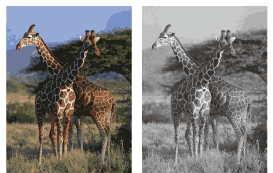
- Brother iPrint&Scan을 시작합니다.
- Windows
 (Brother iPrint&Scan)를 시작합니다.
(Brother iPrint&Scan)를 시작합니다. - Mac
Finder 메뉴 모음에서 을 클릭한 다음 iPrint&Scan 아이콘을 두 번 클릭합니다.
Brother iPrint&Scan 화면이 나타납니다. - Brother 제품을 선택하지 않은 경우 장치를 선택하십시오 버튼을 클릭한 다음 목록에서 모델 이름을 선택합니다. 확인을 클릭합니다.
- 인쇄을 클릭합니다.
- 다음 중 하나를 수행합니다.
- Windows
사진 또는 문서을 클릭합니다.
- Mac
사진 또는 PDF을 클릭합니다.
- 인쇄할 파일을 선택하고 다음 중 하나를 수행합니다.
- Windows
다음을 클릭합니다.
- Mac
열기을 클릭합니다.
 많은 페이지의 문서를 인쇄할 경우 인쇄할 페이지를 선택할 수도 있습니다.
많은 페이지의 문서를 인쇄할 경우 인쇄할 페이지를 선택할 수도 있습니다. - 컬러 / 흑백 드롭다운 목록을 클릭한 다음 흑백 옵션을 선택합니다.
- 필요에 따라 기타 프린터 설정을 변경합니다.
- 인쇄을 클릭합니다.
이 페이지가 도움이 되셨나요?



